Како делити датотеке или документе Гоогле диска
Мисцелланеа / / February 10, 2022
У свом последњем чланку, расправљао сам о томе како можете делите велике датотеке на мрежи користећи свој СкиДриве складишни простор. Сада када се Гоогле такође придружио рату у облаку са покретање Гоогле диска, било би непоштено од мене да не причам о дељењу датотека Гоогле диска за наше кориснике који су недавно прешли на ову нову услугу.
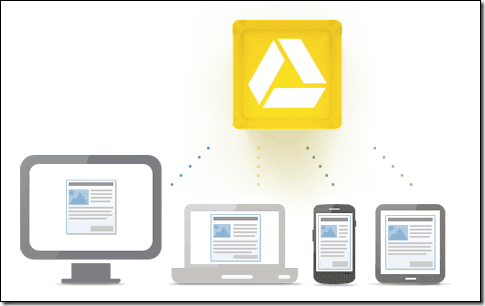
Ако сте раније користили дељење докумената у Гоогле документима, видећете дељење на Гоогле диску мање-више слично. Интерфејс је једноставан, минималистички и лак за приступ. Хајде да видимо како можете да делите своје датотеке на Гоогле диску са другима.
Дељење датотека на Гоогле диску
Корак 1: Отвори свој Гоогле диск налог и отпремите датотеке које желите да делите помоћу Гоогле диска. Ако су датотеке већ отпремљене на ваш налог, изаберите их и кликните на икону Дели на врху. Алтернативно, можете да кликнете десним тастером миша на датотеку и изаберете опцију дељења из контекстног менија.
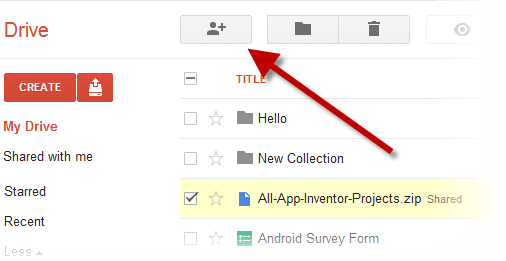
Корак 2: Искачући прозор ће приказати листу људи који тренутно имају приступ вашој датотеци и тренутну дозволу за датотеку на вебу. Кликните на везу Промени да бисте променили дозволу датотеке и почели да делите.
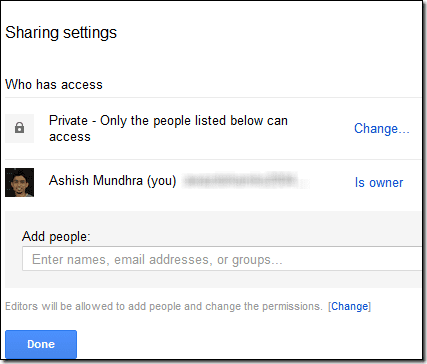
Корак 3: Сада можете да објавите датотеку на вебу или да је делите са одређеним људима који имају везу. Штавише, док дајете дозволу, можете проширити дозволу за приступ датотеци помоћу одељка Приступ.
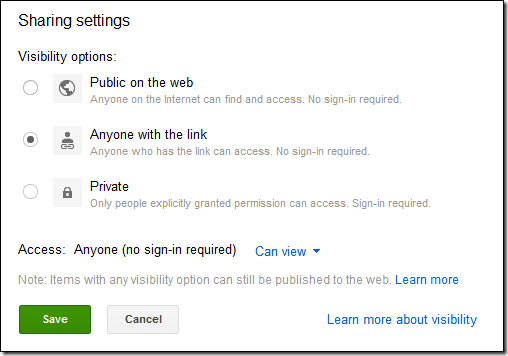
Након што сте то урадили, поделите везу са људима са којима желите да делите путем е-поште, тренутних порука и друштвеног тока. Корисник може да ради на датотеци у зависности од дозволе коју сте дали. Штавише, кликом на малу стрелицу поред датотеке, можете преузети датотеку на свој рачунар.

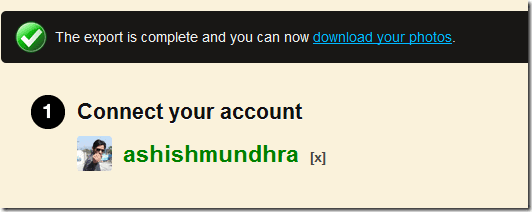
Ако тражите безбедно дељење, држите датотеку приватном и додајте адресе е-поште људи са којима желите да делите ствари. Ово би делило датотеку само са одређеним људима и они ће морати да се пријаве на свој налог (Гоогле налог) да би видели датотеке. Сви корисници са којима сте поделили своје датотеке у приватном режиму биће обавештени мојом е-поштом у вези са истим, а затим ће моћи да приступе датотекама на картици за дељење.

4. корак: Када извршите жељене промене нивоа дозволе, поделите и сачувајте подешавања.
Кул савет: Да бисте брзо видели све датотеке које сте поделили са налога на Гоогле диску, кликните на Више—>Власник, тип, више на левој бочној траци и проверите жељену опцију видљивости и власништва. Ваш Гоогле диск ће затим проверити ваше датотеке и приказати само оне које одговарају фајлу.

Закључак
То су били једноставни кораци за брзо дељење датотека са Гоогле диска. Редовним корисницима Гоогле докумената неће бити ништа ново, али онима који су тек почели да користе ову услугу требало би да буде од помоћи.
Последњи пут ажурирано 3. фебруара 2022
Горњи чланак може садржати партнерске везе које помажу у подршци Гуидинг Тецх. Међутим, то не утиче на наш уреднички интегритет. Садржај остаје непристрасан и аутентичан.



